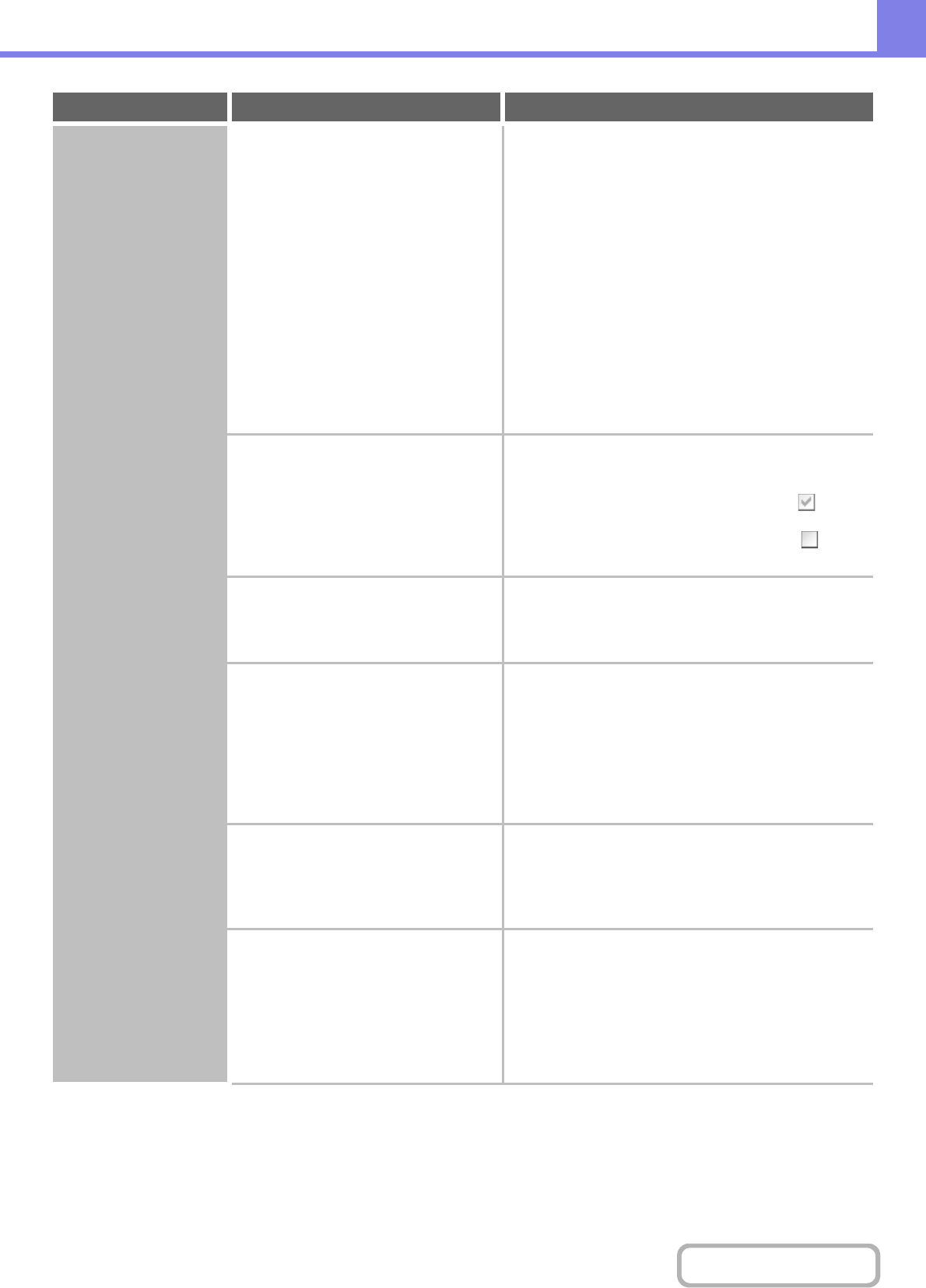-
Hoe kan ik mijn lade instellingen veranderen op A3 formaat Gesteld op 25-4-2022 om 02:32
Reageer op deze vraag Misbruik melden -
hoe kan ik mijn lade instelling verander op a3 formaat Gesteld op 25-4-2022 om 02:29
Reageer op deze vraag Misbruik melden -
Ineens worden hele bladzijden bijna geheel zwart afgedrukt, zonder iets gewijzigd te hebben en de hele dag gewoon aan het printen. Van geen 1 vlek naar bijna geheel zwart papier. War gaat er ineens fout
Reageer op deze vraag Misbruik melden
Gesteld op 25-5-2021 om 17:29 -
Hoe kan ik de tellerstand opnemen. Kan dit nergens vinden voor dit apparaat Sharp MX 2614
Reageer op deze vraag Misbruik melden
Gé Gesteld op 8-1-2021 om 16:15 -
Waar kan ik vinden hoeveel prints er gemaakt zijn?
Reageer op deze vraag Misbruik melden
Gesteld op 12-1-2015 om 10:11-
Op het touchscreen lang op het kopie-tabblad drukken. Dan komt er een schermpje tevoorschijn met het aantal gemaakte prints. Geantwoord op 9-1-2017 om 10:49
Waardeer dit antwoord Misbruik melden
-
-
Hoe kan ik de tellerstanden uitlezen Gesteld op 30-6-2014 om 13:26
Reageer op deze vraag Misbruik melden-
Goede vraag! ik vraag het me ook af Geantwoord op 30-6-2016 om 09:51
Waardeer dit antwoord Misbruik melden
-
-
Op het touchscreen lang op het kopie-tabblad drukken. Dan komt er een schermpje tevoorschijn met het aantal gemaakte prints. Geantwoord op 9-1-2017 om 10:50
Waardeer dit antwoord Misbruik melden